今年トップクラスの変態PCなのでぜひ購入せねばと思っていたPCです。
キーボードは思っていたよりは使えます。
キーボード側に保護シートが貼ってあるのが特徴的です。
付属品はUSB充電器、リアルペン、替え芯×3、専用メモパッドに保証書
重量は実測値で678g、初代iPadと同じくらいでしょうか。
とりあえず、公開しますがInstantGoやContinuumの挙動は調べて追記する予定です。
2016/10/23追記)クリエイトパッドにOneNote全画面表示を追加
ケースについて追加
2016/10/27追記)InstantGO、Continuumについて追記
2016/10/30追記)クリエイトパッドにタッチパッドを追記
未署名ドライバのインストールを追加
2016/11/06追記)リアルペンの替え芯を追加
2016/11/23追記)スチール製のキャビネットに貼りつきます
2017/01/23追記)スリープ時に休止状態にならないように設定変更
クリエイトパッド
キーボードとして使用するとSurfaceのタッチカバーに比べると押したときに振動する分
かなりマシに入力できます。
しかし、キーの上を指を滑らせて動かすことができないので入力しやすいとは言えません。
感覚的にはタブレットのスクリーンキーボードに近いので、慣れればそれなりの速度で
入力できます。
キーボード全灯
少し操作しないとキーボードが暗くなります。
ペンタブモード
皮脂汚れが目立ちます、これ何とかならなかったのかなと思います。
また、OneNoteで紙に書いてみましたが、OneNoteだと正直つかいにくいかなと思います。
紙の全領域を使用できないので紙に書いたつもりがメニューを操作したりしてしまいました。
OneNote画面
メモパッド
また、メモパッド固定用の磁石付近では盛大にずれます。
これはキャリブレーションの仕方を調べてみようと思っています。
私は絵を描きませんが、絵のトレースなんかには良さそうと思います。
2016/10/23追記)
OneNoteでも全画面モードを利用すると使用できる領域が広がります。
磁石の入っている箇所でずれるのが惜しいですが、この範囲で使えれば十分ではないでしょうか。
また、WindowsInkもこのPCなら面白いですね。
2016/10/30追記)
タッチパッドが反応しなくなることがあり、調べてみるとキー操作で一時的に無効になる模様。
その動作は設定させてほしかったですね。
任意に解除するにはタッチパッド中央の〇をタップする必要があり、タッチパッドのっ中央から操作を開始する癖がついてしまいました。
リアルペン
ペン先をインクの出るペン先と交換できます。
交換はキャップの穴を使いペン先を引き抜いて行います。
ただ、これはいちいちペン先変えるの面倒だし、付属のリアルペンにはボタンが1個もないので、
リアルペンはインクの出るペン先で紙ノート専用にします。
ペンタブモードでの操作は、手持ちのこちらのペンで行うことにします。
また、ディスプレイ側はAnyPen対応なのでこちらのタッチペンは使えますが、付属のリアルペンは
まともに反応しません。
と場所によって使えるペンが変わるのが煩雑です。
とりあえずは、製品付属のリアルペンはボタンなしなのでペン先はインク、
X60用デジタイザーをペンタブモードでの操作用に使用と考えています。
付属メモパッドの代替え
付属メモパッドは枚数も少なく、入手性が良くありませんので代替えを考えます。
サイズは長編がB5サイズ、短辺がA5サイズ相当でした。
メモパッドには穴が開いていて固定できるのですが、穴の間隔は市販の2穴パンチと
ほぼ同じでした。
こちらのB5スリムノートがさいずぴったりでした。
分解して2穴パンチで穴を開けるとこんな感じです。
充電環境
付属充電器はQuickCharge対応で5.2V-2A以外にも7V-2A、9V-2A、12V-2Aで充電できるようですが、本製品はQuickChargeは非対応のようです。
こちらのハブではModeBで5V-1.8Aでした。
また、こちらのハブでは5V-2.0Aでした。
どちらでも充電しながらUSB機器が使用できました。
ベンチマーク
あまりスペックをどうこう言うPCではありませんが、いくつか動かしてみました。
Windowsエクスペリエンスインデックス
Surface3 TransbookT100HA TransBookT100Chi
Antsutsu
Surface3に近い値が出ています。
Surface3:100297
TransbookT100HA:85345
TransBookT100Chi:90098
GeekBench
こちらもSurface3に近い値が出ています。
Surface3 シングル:942、マルチ:3060
TransbookT100HA シングル:917、マルチ:2475
TransbookT100Chi シングル:960、マルチ:3099
CrystalDiskMark(eMMC)
CrystalDiskMark(カードリーダ)
デザイン、軽量、薄型
とっても薄いので厚手のノートを持ってる感覚で持ち運べます。
また、剛性感の高さも気に入りました。
ヒンジとボタン以外ほぼ1色で塊感のあるデザインも目を引くと思います。
薄すぎてMicroUSBがはみ出します
筐体が薄すぎてMicroUSBコネクタがはみ出します。
どうせならディスプレイ側につけてくれれば気にならなかったと思います。
充電用MicroUSBケーブル
MicroUSBハブ
OTG変換コネクタ
SUGOIHUB
InstantGO、Continuum非対応?→InstantGoには対応
少なくとも私の環境ではInstantGoが機能していません。
スリープしてしばらくするとハイバネーションしているような動きをします。
ハード的にはInstantGo対応なので初期状態に戻して確認してみるしかないかなと。
また、Continuumに非対応のようでタブレットに変形してもタブレットモードに変わりません。
設定上は毎回確認する設定にしているのですが、切り替えのメッセージが表示されません。
これも私の環境だけかもしれないので、Continuumは店頭のデモ機と比べてみようと思います。
2016/10/27追記)
InstantGoについて
再度、初期設定後InstantGoで駆動しており、常時スリープで稼働できています。
バッテリ駆動時間が比較的長いPCなのでやはり使いたいときにすぐ使えるの良いです。
Continuumについて
どうもContinuumには非対応のようです。
クリエイトパッドもモード切替キーは常に有効でタブレットにしても操作できてしまいます。
キーボードモード・・・ノートPC状態でのみ操作できる
ペンタブモード・・・・常に操作できる
タブレット時に縦持ちしているとモード切替キーを押してしまうので修正してくれたら
良いなと思います(正直、実害はありませんが)。
収納するカバン、ケース
こちらのPC用ポケットに収納していましたが、このPCが非常に薄いので取り出しやすかったです。
試しにこちらのケースを購入しましたが、使い勝手は今一つでした。
こちらのケースだとメイン収納にPC、背面ポケットにメモパッド、前面ポケットにペン、OTGコネクタなどを収納でき使いやすそうです。
未署名ドライバのインストール
職場関係のBYOD環境も追加したのですが、グループウェア接続用のVPNドライバがインストールできませんでした。
結局、原因はこのPC固有の問題ではなくセキュアブートでした。
セキュアブートをdisabledに変更して無事インストールできました。
未署名ドライバのインストール方法を調べてやっと気が付いたのですがしばらく悩みました。
リアルペンの替え芯
リアルペンの替え芯について調べてみました。
純正品はヨドバシカメラで1380(たぶん3本セット)と高価ですし、何より入手が難しい気がするので市販のボールペンリフィルで代替えできないか調べてみました。
調べてみるとリアルペンの替え芯は4Cというボールペンの替え芯の規格ということがわかりました。
こちらのリアルペンの替え芯を見てみると以下のように書いてありました。
MiniStar 156 D ISO 12757-2 SWISS TC F
どうも調べてみるとMiniStarというブランドのリフィルであることがわかりましたが、
どうも日本国内ではまともに入手できなそうです。
で、4C規格のボールペンの替え芯を片っ端から試してみました。
まずは評判の良いジェットストリーム→まともに使用できず
ぺんてる ビクーニャ→まともに使用できず
オート R-4C5NP→比較的まともに書けたが、替え芯を抜くのに工具が必要
パイロット アクロボール→まともに使用できず
三菱鉛筆 SE7.24→まともに使用できず
シャチハタ TK-RFクロ→まともに使用できず
プラチナ万年筆 bsp-100s→まともに使用できず
パイロット ゲルインキ LHRF-20C4-B→一応可
で、結果はほぼ全滅。
オートとパイロットのゲルインキタイプがOneNote上で字の判別ができたのですが、
細い線が描画されてしまうので絵を描くには使用不可、メモ書きならなんとかといった
状態でした。
スチール製のキャビネットに貼りつきます
本製品は磁石が強めなので、スチール製のキャビネットに貼りつきます。
なるべくペーパーレス派なので、資料の閲覧にタブレット、スマホを使用しているのですが、
立って作業をするときに近くにキャビネットがあると目線の位置に貼り付けると便利です。
スリープ時に休止状態にならないように設定変更
購入直後からスリープにすると休止状態になっているのが気になっていました。
実際、復帰に時間がかかるのは使いにくいし。
バッテリーレポートでconnected stanby がサポートされているのでスリープ待機できるはず!
で止まっていました。
他のPCとくらべたところ「退席中であることを~」がオンだと休止状態に入ることがわかりました。
これで多少バッテリの持ちは悪くなるでしょうが快適に使えそうです。
-
購入金額
53,244円
-
購入日
2016年10月15日
-
購入場所
ヤマダ電機













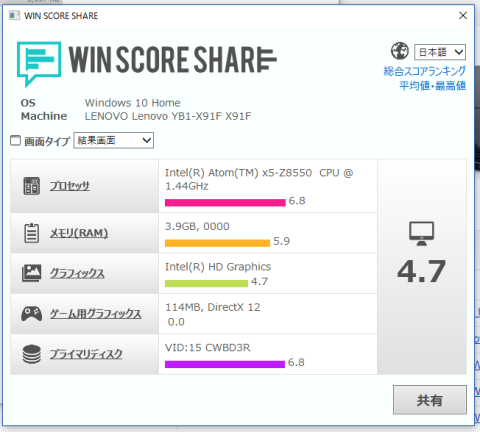
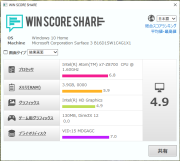
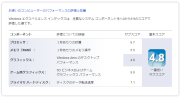
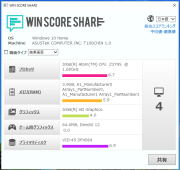
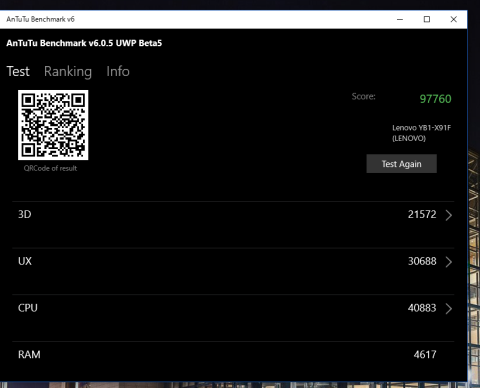


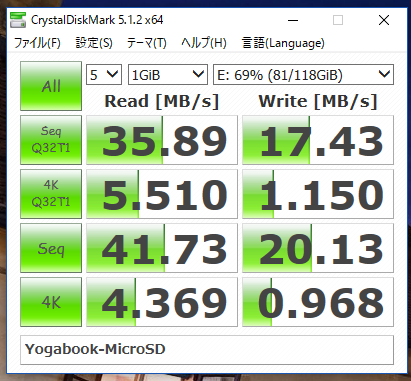




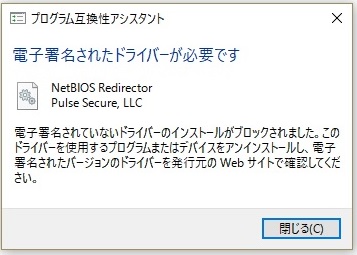
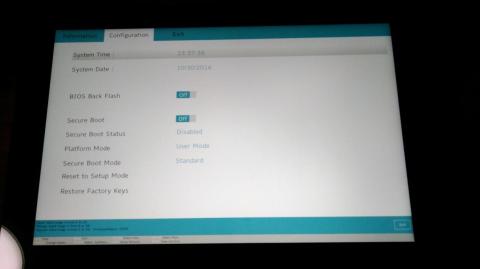



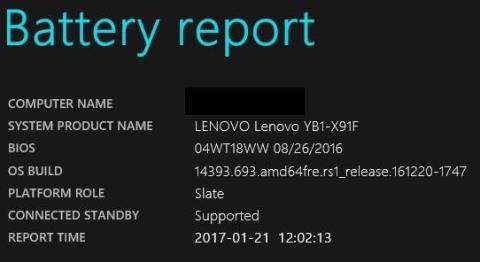
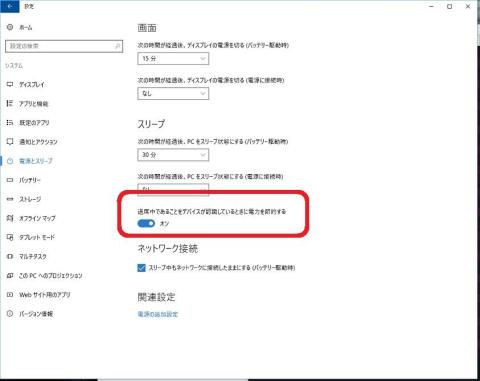

jakeさん
2016/10/28
その辺のうちやすさはどうですか?
気になるなあ、と思ってたら売り切れてました。
yapaseさん
2016/10/28
キー配列的にはBackSpace、Deleteが私は気になります。
そもそもホームポジションに指を置くことができない(入力されるから)ので、
私はちらちらキーをみながら入力する感じになってます。
squareさん
2016/12/05
最近興味を持ったのですが、入手が難しいですね。
yapaseさん
2016/12/06
今、入手するのは難しそうですね。
Lenovoが販売再開したみたいなのでもうじき店頭にも並ぶのではないでしょうか。